மைக்ரோசாஃப்ட் எக்செல் செயலிழக்கும் சிக்கலை சரிசெய்ய இந்த எழுதுதல் பல முறைகளை மேலோட்டமாகப் பார்க்கும்.
Windows 10 இல் 'Microsoft Excel தொடர்ந்து செயலிழக்கிறது அல்லது பதிலளிக்கவில்லை' சிக்கலை எவ்வாறு சரிசெய்வது?
மேற்கூறிய சிக்கலை பின்வரும் முறைகளைப் பயன்படுத்தி சரிசெய்யலாம்:
- மைக்ரோசாஃப்ட் எக்செல் பாதுகாப்பான முறையில் தொடங்கவும்.
- முரண்பட்ட செயல்முறைகளை முடக்கு.
- மைக்ரோசாஃப்ட் அலுவலகத்தை மீண்டும் நிறுவவும்.
- மைக்ரோசாஃப்ட் எக்செல் அனிமேஷனை முடக்கவும்.
- நிபந்தனை வடிவமைப்பு விதிகளை அழிக்கவும்.
- MS Excel இலிருந்து துணை நிரல்களை முடக்கு.
- மைக்ரோசாஃப்ட் அலுவலகத்தை சரிசெய்யவும்.
சரி 1: மைக்ரோசாஃப்ட் எக்செல் பாதுகாப்பான பயன்முறையில் தொடங்கவும்
தொடங்குதல்' மைக்ரோசாப்ட் எக்செல் 'இல்' பாதுகாப்பான முறையில் ” எந்த பிழையும் இல்லாமல் திறக்கும். இதைப் பயன்படுத்தி, மைக்ரோசாஃப்ட் எக்செல் மூலம் உங்கள் வேலையைத் தொடரலாம் மற்றும் செயலிழக்கும் பிழையை சரிசெய்யலாம்.
படி 1: ரன் பயன்பாட்டைத் தொடங்கவும்
முதலில், தொடக்க மெனுவிற்குச் செல்லவும், தேடவும் மற்றும் திறக்கவும். ஓடு ' செயலி:
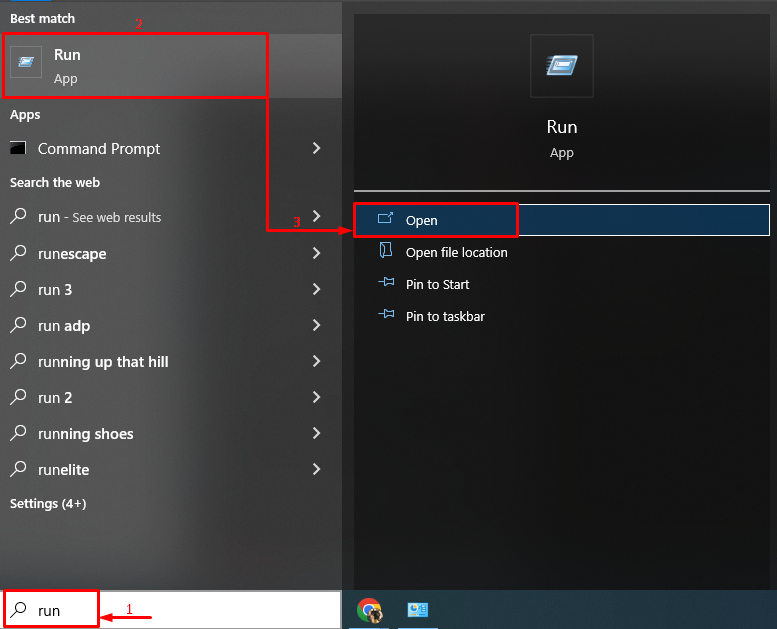
படி 2: மைக்ரோசாஃப்ட் எக்செல் பாதுகாப்பான பயன்முறையில் தொடங்கவும்
எழுது' excel.exe /safe ” (தலைகீழ் காற்புள்ளிகள் இல்லாமல்) மற்றும் கிளிக் செய்யவும் சரி ' பொத்தானை:
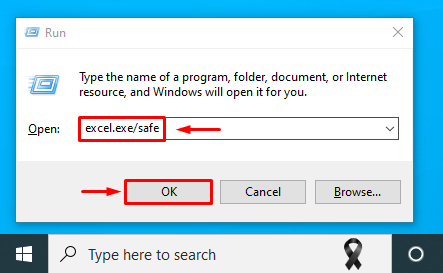
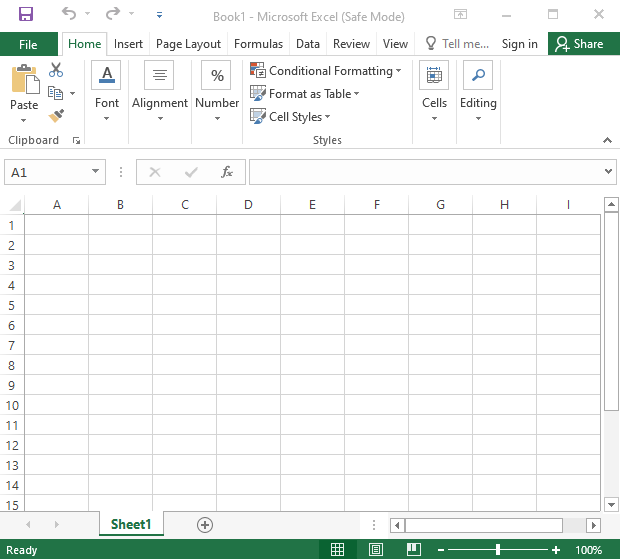
மைக்ரோசாஃப்ட் எக்செல் பாதுகாப்பான பயன்முறையில் தொடங்கப்பட்டது மற்றும் நன்றாக வேலை செய்யும்.
சரி 2: முரண்பாடான செயல்முறைகளை முடக்கு
Windows 10 இன் பின் இறுதியில் இயங்கும் முரண்பாடான செயல்முறைகள் அல்லது பயன்பாடுகள் காரணமாக Microsoft Excel செயலிழக்கக்கூடும். எனவே, முரண்பட்ட பயன்பாடுகள் மற்றும் செயல்முறைகளை முடக்குவது குறிப்பிடப்பட்ட சிக்கலைச் சரிசெய்ய உதவும்.
படி 1: கணினி உள்ளமைவைத் திறக்கவும்
முதலில், தொடக்க மெனுவிற்குச் சென்று '' என்பதைத் திறக்கவும். கணினி கட்டமைப்பு ' இதிலிருந்து:
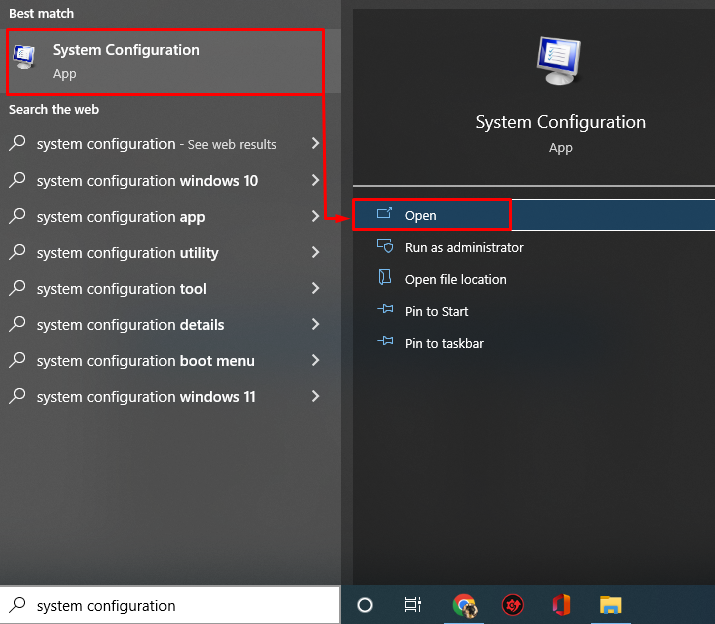
படி 2: மைக்ரோசாப்ட் அல்லாத சேவைகளை முடக்கு
- இப்போது, ' கணினி கட்டமைப்பு 'சாளரம், 'க்கு செல்லவும் சேவைகள் ” தாவல்.
- 'என்று குறியிடுவதை உறுதிசெய்யவும் அனைத்து Microsoft சேவைகளையும் மறை ” தேர்வுப்பெட்டி விருப்பம்.
- அதன் பிறகு ' அனைத்தையும் முடக்கு ' பொத்தானை.
- 'ஐ கிளிக் செய்யவும் சரி ” மாற்றங்களைச் சேமிக்க பொத்தான்:
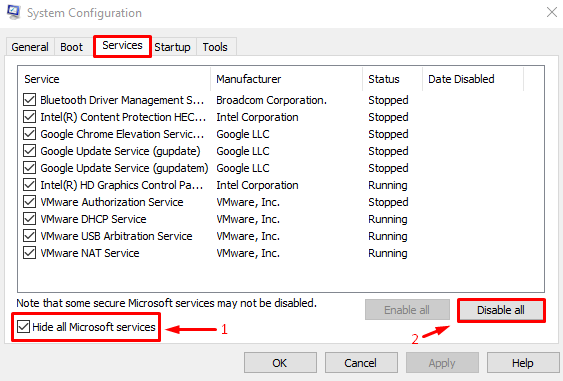
இது மைக்ரோசாஃப்ட் ஆபிஸ் தவிர இயங்கும் செயல்முறைகளை முடக்கும்.
படி 3: பணி நிர்வாகியைத் தொடங்கவும்
மைக்ரோசாப்ட் அல்லாத சேவைகளை முடக்கிய பிறகு, ' பணி மேலாளர் ”:
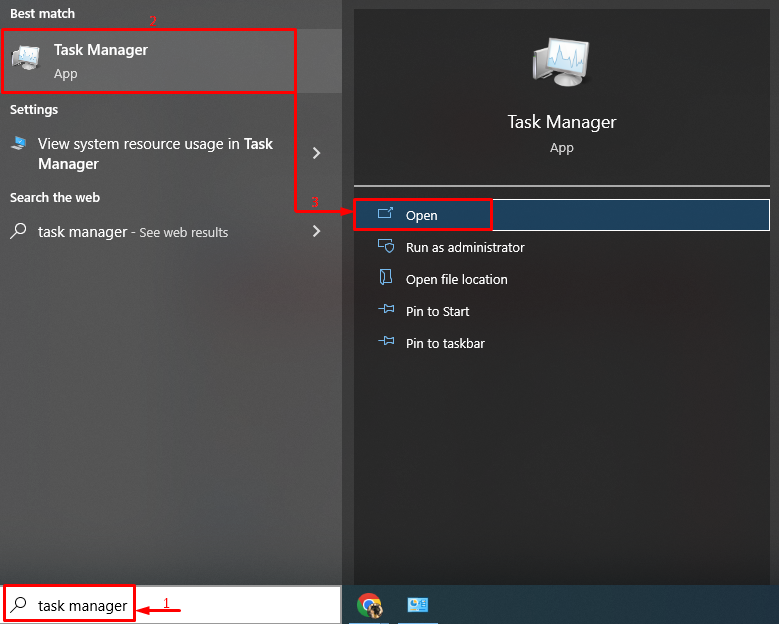
படி 4: பயன்பாடுகளை முடக்கு
செல்லவும் ' தொடக்கம் ” டேப் மற்றும் ஸ்டார்ட்அப் அப்ளிகேஷன்களை ஒவ்வொன்றாக செயலிழக்கத் தொடங்கவும், அவற்றில் வலது கிளிக் செய்து ' முடக்கு ' பொத்தானை:
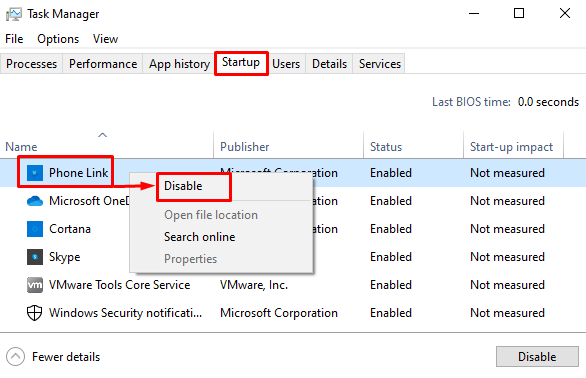
அனைத்து தொடக்க பயன்பாடுகளையும் முடக்கிய பிறகு விண்டோஸை மறுதொடக்கம் செய்து, அது சிக்கலைத் தீர்க்கிறதா என்பதைப் பார்க்கவும்.
சரி 3: Microsoft Office ஐ மீண்டும் நிறுவவும்
மைக்ரோசாஃப்ட் அலுவலகத்தை மீண்டும் நிறுவுவது மற்றொரு தீர்வாகும்.
படி 1: கண்ட்ரோல் பேனலைத் தொடங்கவும்
முதலில், தேடவும், தொடங்கவும் ' கண்ட்ரோல் பேனல் ' இருந்து ' தொடக்க மெனு ”:
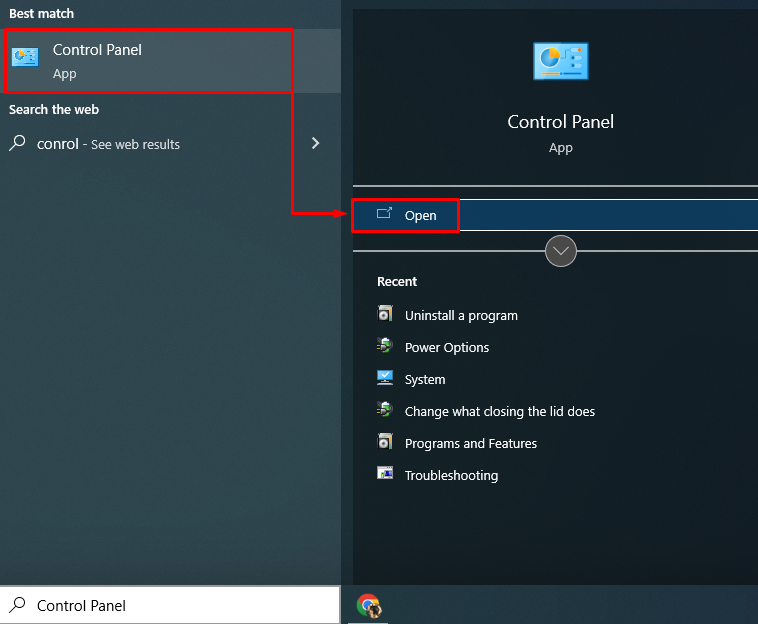
படி 2: Microsoft Office ஐ நிறுவல் நீக்கவும்
- முதலில், ' நிரல்கள் மற்றும் அம்சங்கள் ”பிரிவு.
- கண்டுபிடிக்கவும் ' மைக்ரோசாஃப்ட் ஆபிஸ் நிபுணத்துவம் ” பட்டியலில்.
- அதன் பிறகு, அதன் மீது வலது கிளிக் செய்து, ' நிறுவல் நீக்கவும் 'விருப்பம்:
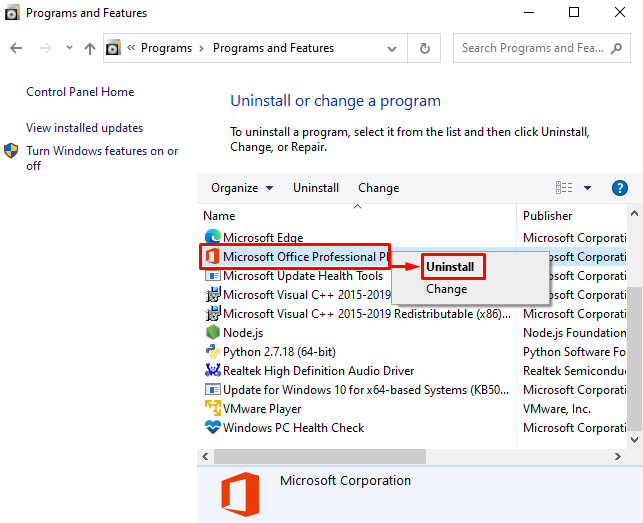
படி 3: Microsoft Office ஐ மீண்டும் நிறுவவும்
இப்போது நிறுவவும்' Microsoft Office ” மீண்டும் உங்கள் கணினியில் கிடைக்கும் அதன் அமைவு கோப்பிலிருந்து. மேலும், இது 'இலிருந்து நிறுவப்படலாம். மைக்ரோசாப்ட் ஸ்டோர் ” மேலும். மைக்ரோசாஃப்ட் ஆபிஸை நிறுவிய பின், கணினியை மறுதொடக்கம் செய்யுங்கள்.
சரி 4: கண்டிஷனல் பார்மட்டிங் விதிகளை அழிக்கவும்
சில நேரங்களில் ' மைக்ரோசாப்ட் எக்செல் 'ஒரு எக்செல் தாளில் உள்ள சிக்கல் காரணமாக செயலிழக்கச் செய்கிறது. எனவே, நிபந்தனை வடிவமைப்பு விதிகளை அழிப்பது பிழையை வரிசைப்படுத்துவதை நிச்சயமாக பாதிக்கும்.
நிபந்தனை வடிவமைப்பு விதிகளை அழிக்க, இந்த வழிமுறைகளைப் பின்பற்றவும்:
- துவக்கு' மைக்ரோசாப்ட் எக்செல் ” தொடக்க மெனுவிலிருந்து.
- செல்லவும் ' வீடு ” தாவல்.
- 'ஐ கிளிக் செய்யவும் நிபந்தனை வடிவமைப்பு ” கீழ்தோன்றும் பட்டியல்.
- தூண்டு' தெளிவான விதிகள் 'மற்றும்' முழு தாளிலிருந்து விதிகளை அழிக்கவும் ' விருப்பங்கள்:
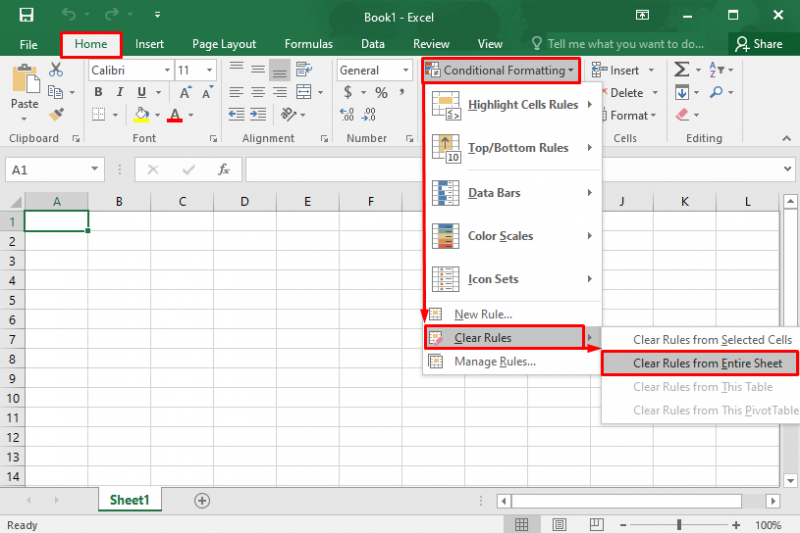
இது நிபந்தனை வடிவமைப்பு விதிகளை அழிக்கும்.
சரி 5: Microsoft Excel அனிமேஷனை முடக்கவும்
மைக்ரோசாஃப்ட் எக்செல் அனிமேஷனை முடக்குவது ஆற்றல், CPU மற்றும் நினைவக சுமை ஆகியவற்றைக் குறைக்க உதவும். மைக்ரோசாஃப்ட் எக்செல் செயலிழப்பதைத் தடுக்க இது இறுதியில் உதவும்.
'மைக்ரோசாஃப்ட் எக்செல்' அனிமேஷனை முடக்க கொடுக்கப்பட்டுள்ள வழிமுறைகளைப் பின்பற்றவும்:
- செல்லவும் ' கோப்பு ” மற்றும் கிளிக் செய்யவும் விருப்பங்கள் ”.
- செல்லவும் ' மேம்படுத்தபட்ட ” தாவல்.
- பெட்டியை சரிபார்க்கவும்' வன்பொருள் வரைகலை முடுக்கத்தை முடக்கு ' கீழ் ' காட்சி ”பிரிவு.
- கிளிக் செய்யவும்' சரி ”மாற்றங்களைச் சேமிக்க:
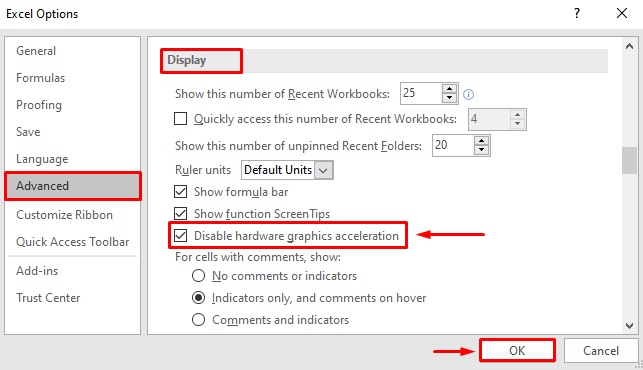
இது மைக்ரோசாஃப்ட் எக்செல் அனிமேஷனை முடக்கும்.
சரி 6: MS Excel இலிருந்து துணை நிரல்களை முடக்கு
சுமைகளைக் குறைக்க மைக்ரோசாஃப்ட் எக்செல் செயலிழப்பதைத் தடுக்க மைக்ரோசாஃப்ட் எக்செல் இல் உள்ள துணை நிரல்களை முடக்கவும். அந்த காரணத்திற்காக, கொடுக்கப்பட்ட வழிமுறைகளைப் பின்பற்றவும்:
- செல்லவும் ' கோப்பு ” மற்றும் கிளிக் செய்யவும் விருப்பங்கள் ”.
- செல்லவும் ' சேர்க்கைகள் ” தாவல்.
- இல் ' நிர்வகிக்கவும் 'பிரிவு, தேர்வு' COM துணை நிரல்கள் ”.
- தேர்ந்தெடு ' போ 'பின்னர்' அடிக்கவும் சரி 'தொடக்க' பொத்தான் ' COM துணை நிரல்கள் ' ஜன்னல்:
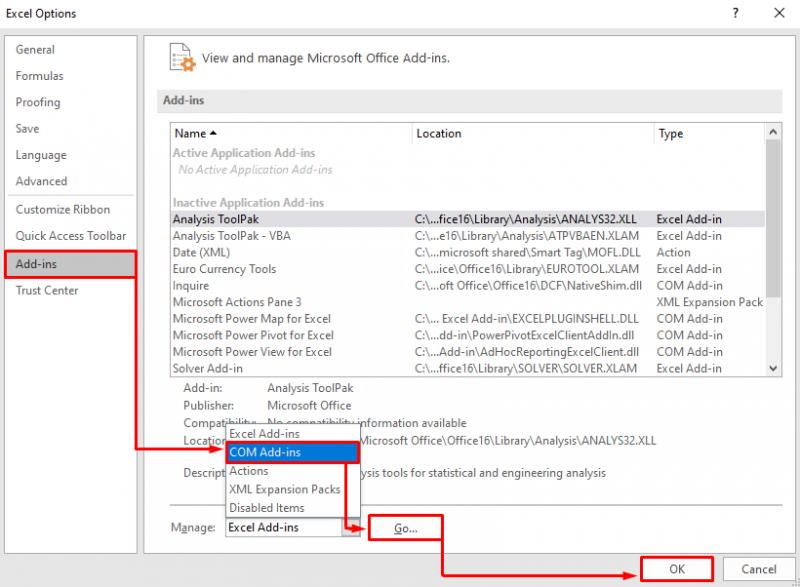
அனைத்து துணை நிரல்களையும் தேர்வுநீக்கி '' என்பதைத் தேர்ந்தெடுக்கவும் சரி ”மாற்றங்களைச் சேமிக்க:
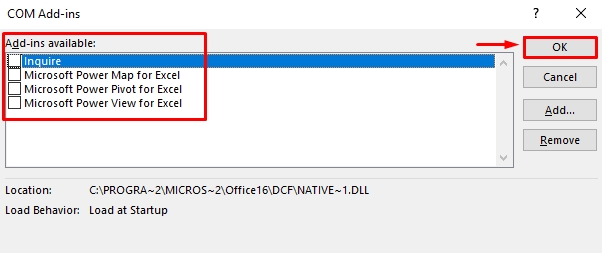
இது மைக்ரோசாஃப்ட் எக்செல் இல் உள்ள அனைத்து துணை நிரல்களையும் முடக்கும்.
சரி 7: Microsoft Office பழுது
பிழைகளை சரிசெய்ய மைக்ரோசாஃப்ட் ஆபிஸை சரிசெய்வதே கடைசியாக முயற்சிக்க வேண்டும். இந்த நோக்கத்திற்காக, கொடுக்கப்பட்ட வழிமுறைகளைப் பின்பற்றவும்:
- முதலில், திற' கண்ட்ரோல் பேனல் 'மற்றும் நகர்த்தவும்' நிரல்கள் மற்றும் அம்சங்கள் ”.
- கண்டுபிடி' மைக்ரோசாஃப்ட் ஆபிஸ் நிபுணத்துவம் ”பட்டியலிலிருந்து.
- அதன் மீது வலது கிளிக் செய்து '' என்பதைத் தேர்ந்தெடுக்கவும் மாற்றம் ”:
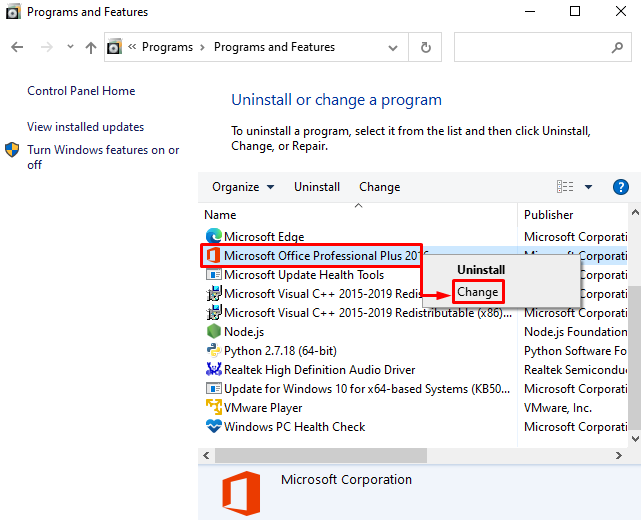
ரேடியோ பொத்தானைச் சரிபார்க்கவும் ' பழுது ' மற்றும் ' என்பதைக் கிளிக் செய்யவும் தொடரவும் ' பொத்தானை:
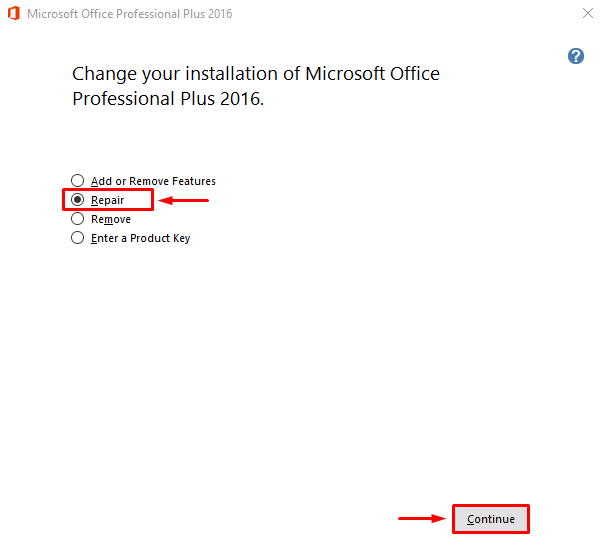
இது மைக்ரோசாஃப்ட் ஆபிஸின் பழுதுபார்க்கும் செயல்முறையைத் தொடங்கும்.
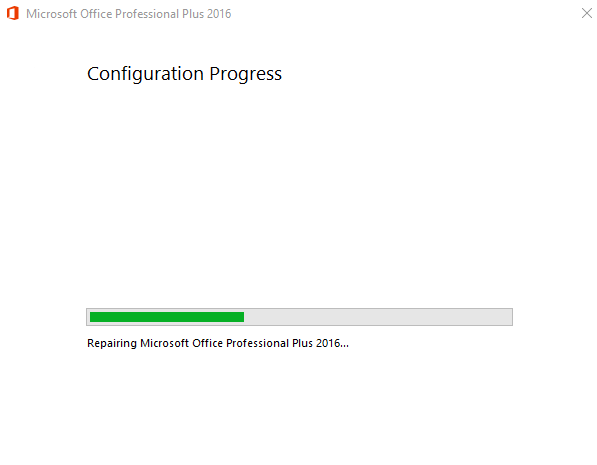
மைக்ரோசாஃப்ட் ஆபிஸ் வெற்றிகரமாக சரிசெய்யப்பட்டதைக் காணலாம்:
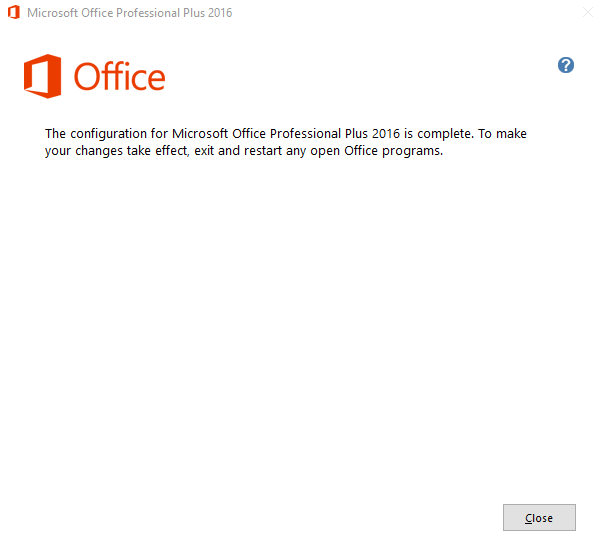
இப்போது, கணினியை மறுதொடக்கம் செய்து, மைக்ரோசாஃப்ட் எக்செல் செயலிழக்கவில்லையா என்று பார்க்க அதை மீண்டும் தொடங்கவும்.
முடிவுரை
' மைக்ரோசாப்ட் எக்செல் விண்டோஸ் 10 இல் செயலிழந்து கொண்டே இருக்கிறது அல்லது பதிலளிக்கவில்லை 'பிழைகளை பல முறைகளைப் பயன்படுத்துவதன் மூலம் சரிசெய்யலாம். மைக்ரோசாஃப்ட் எக்செல் பாதுகாப்பான முறையில் தொடங்குதல், முரண்பட்ட செயல்முறைகளை முடக்குதல், மைக்ரோசாஃப்ட் ஆபிஸை மீண்டும் நிறுவுதல், மைக்ரோசாப்டின் எக்செல் அனிமேஷனை முடக்குதல், நிபந்தனை வடிவமைத்தல் விதிகளை அழித்தல், எம்எஸ் எக்செல் இலிருந்து துணை நிரல்களை முடக்குதல் அல்லது மைக்ரோசாஃப்ட் ஆபிஸை சரிசெய்தல் ஆகியவை இந்த முறைகளில் அடங்கும். மைக்ரோசாஃப்ட் எக்செல் செயலிழக்கும் சிக்கலைச் சரிசெய்வதற்கான தீர்வுகளை இந்த வலைப்பதிவு வழங்கியுள்ளது.